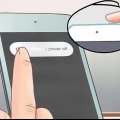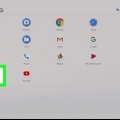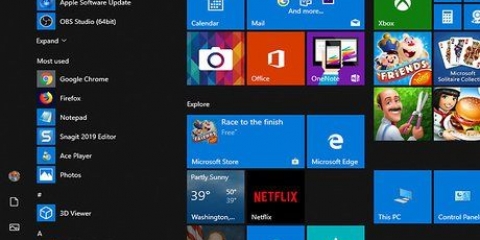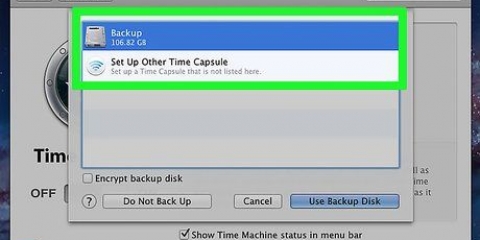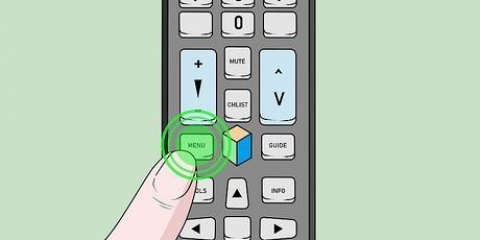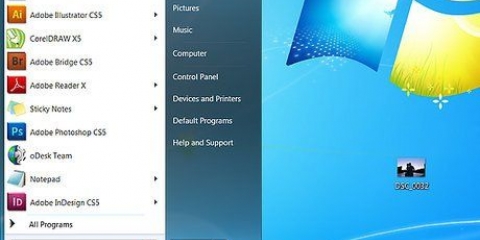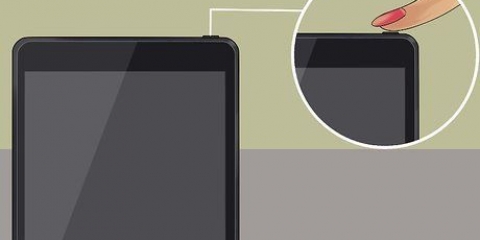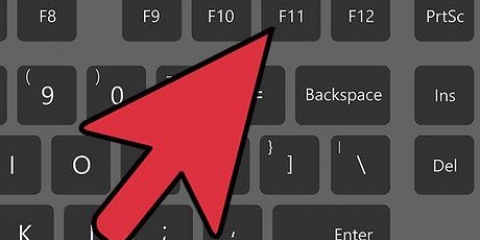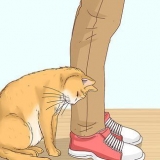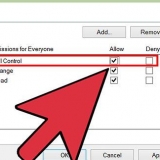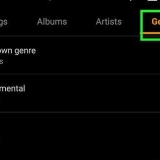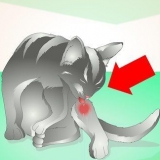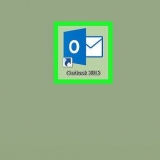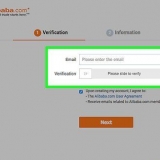Koppel die USB-stick in jou PS3. Maak die spyskaart oop en kies "Gestoorde data". Blaai na die eerste speletjie wat jy wil rugsteun. Druk die groen driehoek en kies "Om te kopieer". Kies jou USB-stokkie en kopieer die lêer. Doen dit met al die speletjies wat jy wil rugsteun.






Herstel lêerstelsel - Dit herstel korrupte lêers op die hardeskyf. Rekonstrueer datalêer - Die databasisdata op jou hardeskyf word herstel. Dit sal alle boodskappe, kennisgewings en vouers uitvee. Jou lêers sal egter op die skyf bly. Herstel PS3-stelsel - Die PS3 se geheue sal geformateer word, wat die eenheid na sy fabrieksinstellings terugbring. Alle lêers op die hardeskyf sal uitgevee word. Maak dus seker dat jy die lêers wat jy wil hou stoor voordat jy hierdie opsie kies.
Stel 'n ps3 terug
Inhoud
Daar kan baie redes wees om jou PS3 terug te stel. As jou speletjie vries, sal `n vinnige terugstelling waarskynlik daardie probleem in `n japtrap regstel. As jy TV of kabel verander het, moet jy dalk die video-uitsetinstellings terugstel. As die toestel gereeld vries of as jy probleme met die XMB het, moet jy dalk die PS3 in veilige modus begin.
Trappe
Metode 1 van 3: Stel `n bevrore PS3 terug

1. Druk en hou die kragknoppie in. As jou PS3 gevries het, is hier hoe om dit met die hand terug te stel. Aangesien jou beheerder waarskynlik ook nie behoorlik sal funksioneer nie, sal jy dit met die konsole self moet doen.

2. Druk en hou die kragknoppie vir ongeveer 30 sekondes. Jy sal nou drie kort pieppies hoor en jou PS3 sal afskakel.

3. Wag `n paar sekondes en druk dan weer die kragknoppie om jou PS3 weer aan te skakel. Moenie dit met jou beheerder doen nie, want dit sal waarskynlik nie die toestel dadelik vind nie.

4. Laat die stelsel kyk wat verkeerd geloop het. Jou PS3 sal waarskynlik outomaties die aandrywer vir foute nagaan. Dit kan `n rukkie neem, maar dit kan ook binne sekondes gepiep word.
Metode 2 van 3: Stel die video-uitvoerinstellings terug

1. Maak seker die PS3 is af. Die lig aan die voorkant van die toestel moet rooi wees.
- As jy TV of HDMI-kabel verander het, moet jy dalk die PS3 op hierdie manier terugstel as niks op die skerm verskyn wanneer jy dit aanskakel nie.

2. Ontkoppel die PS3 en TV van die stroomnet.

3. Maak seker dat die PS3 met `n HDMI-kabel aan die TV gekoppel is.

4. Prop beide die PS3 en TV terug in die kragaansluiting.

5. Skakel die TV aan en knip na die korrekte HDMI-invoer.

6. Druk en hou die PS3-kragknoppie totdat jy die tweede piep hoor. Dit neem ongeveer vyf sekondes.

7. Gebruik die PS3-beheerder om die prentjie aan te pas. Jy sal dalk eers die PS-knoppie moet druk om die kontroleerder te aktiveer.

8. Gaan na "Instellings" → "Prentinstellings". Jy kan nou die korrekte resolusie stel.
Metode 3 van 3: Begin `n PS3 in veilige modus

1. Weet waarvoor veilige modus is. Die PS3 se veilige modus is bedoel om jou toegang te gee tot nutsdinge wat `n probleem wat die stelsel ineenstort, kan oplos. Jy kan die veilige modus gebruik om die lêerstelsel te herbou of die PS3 na sy fabrieksinstellings terug te stel.

2. Rugsteun jou gestoorde speletjies. Voordat jy die PS3 in veilige modus selflaai, is dit `n goeie idee om jou data te stoor ingeval iets verkeerd gaan. Jy kan dit byvoorbeeld op `n USB-stokkie doen. Die meeste speletjies neem ongeveer 5 tot 20 MB in beslag.

3. Skakel jou PS3 af. Om die toestel in veilige modus te begin, moet jy eers die PS3 afskakel.

4. Druk en hou die aktiveringssleutel in. Jy hoor nou die eerste piep.

5. Hou die sleutel vas totdat jy `n tweede en dan `n derde piep hoor. Die stelsel sal nou weer afskakel en die lig op die toestel sal rooi word.

6. Druk weer die aktiveringssleutel. Jy sal nou net soos voorheen die eerste en tweede piep hoor.

7. Hou aan om die kragknoppie te druk totdat jy twee kort pieppies hoor. Laat die knoppie nou los. Nou verskyn die boodskap: "Koppel die beheerder met die USB-kabel en druk dan die PS-knoppie".

8. Koppel `n kontroleerder aan die toestel en skakel dit aan. Jy kan nie draadlose beheerders in veilige modus gebruik nie.

9. Gebruik veilige modus om jou PS3 te herlaai. Daar is verskeie maniere om die probleme wat jy met jou PS3 ervaar, op te los. Probeer hierdie in die volgorde wat gelys is om te sien of hulle help. As een manier nie die probleem oplos nie, probeer die volgende.
Artikels oor die onderwerp "Stel 'n ps3 terug"
Оцените, пожалуйста статью
Gewilde